华为交换机故障定位及处理方法
- 格式:ppt
- 大小:813.50 KB
- 文档页数:35
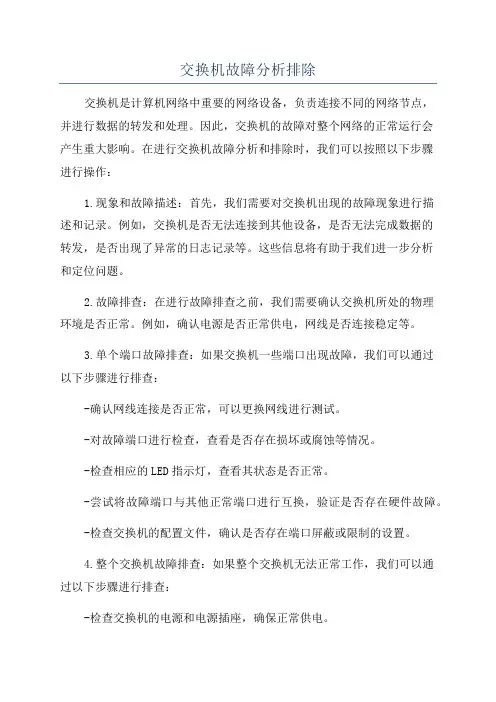
交换机故障分析排除交换机是计算机网络中重要的网络设备,负责连接不同的网络节点,并进行数据的转发和处理。
因此,交换机的故障对整个网络的正常运行会产生重大影响。
在进行交换机故障分析和排除时,我们可以按照以下步骤进行操作:1.现象和故障描述:首先,我们需要对交换机出现的故障现象进行描述和记录。
例如,交换机是否无法连接到其他设备,是否无法完成数据的转发,是否出现了异常的日志记录等。
这些信息将有助于我们进一步分析和定位问题。
2.故障排查:在进行故障排查之前,我们需要确认交换机所处的物理环境是否正常。
例如,确认电源是否正常供电,网线是否连接稳定等。
3.单个端口故障排查:如果交换机一些端口出现故障,我们可以通过以下步骤进行排查:-确认网线连接是否正常,可以更换网线进行测试。
-对故障端口进行检查,查看是否存在损坏或腐蚀等情况。
-检查相应的LED指示灯,查看其状态是否正常。
-尝试将故障端口与其他正常端口进行互换,验证是否存在硬件故障。
-检查交换机的配置文件,确认是否存在端口屏蔽或限制的设置。
4.整个交换机故障排查:如果整个交换机无法正常工作,我们可以通过以下步骤进行排查:-检查交换机的电源和电源插座,确保正常供电。
-检查交换机的风扇,确保散热正常。
-检查交换机的LED指示灯,查看其状态是否正常。
-尝试重新启动交换机,有时候一次简单的重启就可以解决问题。
-检查交换机的配置文件,查看是否存在异常或错误的配置。
-通过命令行或交互界面检查交换机的运行状态和日志记录,查找异常信息。
5.软件更新和修复:如果以上的排查步骤仍然无法解决交换机的故障,我们可以考虑对交换机的软件进行更新或者修复。
这包括升级交换机的固件或软件版本,或者在官方网站上寻找相关的修复补丁。
在进行交换机故障排除的过程中,我们还需要做好记录和备份的工作。
例如,记录每个故障的现象、排查步骤以及解决方法等。
这些记录将对我们后续的故障分析和排除非常有帮助。
通过以上的故障分析排除步骤,我们可以更加有效地解决交换机故障并保证网络的正常运行。
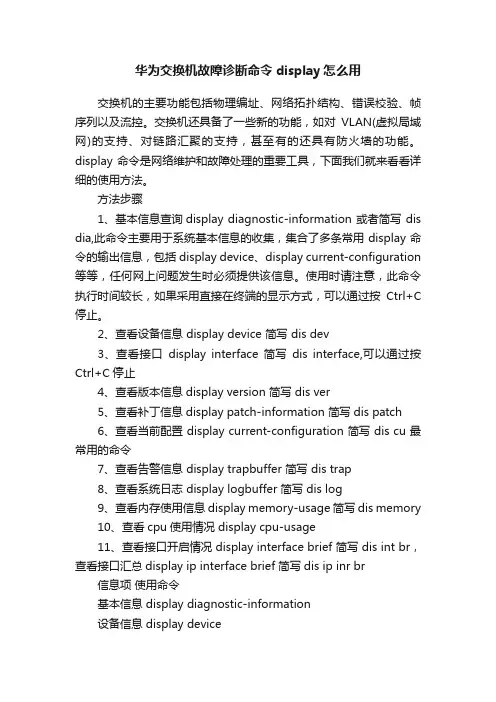
华为交换机故障诊断命令display怎么用交换机的主要功能包括物理编址、网络拓扑结构、错误校验、帧序列以及流控。
交换机还具备了一些新的功能,如对VLAN(虚拟局域网)的支持、对链路汇聚的支持,甚至有的还具有防火墙的功能。
display命令是网络维护和故障处理的重要工具,下面我们就来看看详细的使用方法。
方法步骤1、基本信息查询display diagnostic-information 或者简写 dis dia,此命令主要用于系统基本信息的收集,集合了多条常用display命令的输出信息,包括display device、display current-configuration 等等,任何网上问题发生时必须提供该信息。
使用时请注意,此命令执行时间较长,如果采用直接在终端的显示方式,可以通过按Ctrl+C 停止。
2、查看设备信息 display device 简写 dis dev3、查看接口display interface 简写dis interface,可以通过按Ctrl+C停止4、查看版本信息display version 简写 dis ver5、查看补丁信息display patch-information 简写dis patch6、查看当前配置 display current-configuration 简写 dis cu 最常用的命令7、查看告警信息 display trapbuffer 简写 dis trap8、查看系统日志 display logbuffer 简写 dis log9、查看内存使用信息 display memory-usage 简写 dis memory10、查看cpu使用情况 display cpu-usage11、查看接口开启情况 display interface brief 简写 dis int br,查看接口汇总display ip interface brief 简写dis ip inr br 信息项使用命令基本信息 display diagnostic-information设备信息 display device接口信息 display interface版本信息 display version补丁信息 display patch-information电子标签信息 display elabel系统当前配置信息 display current-configuration系统保存的配置信息 display saved-configuration时间信息 display clock告警信息 display trapbuffer用户日志信息 display logbuffer内存使用信息 display memory-usageCPU使用情况 display cpu-usage接口开启情况 display interface brief补充:交换机常见故障解决通过观察初步定为故障,一般如果设备正常,而且线路连接也正常,则交换机指示灯会亮绿色并且一闪一闪的。
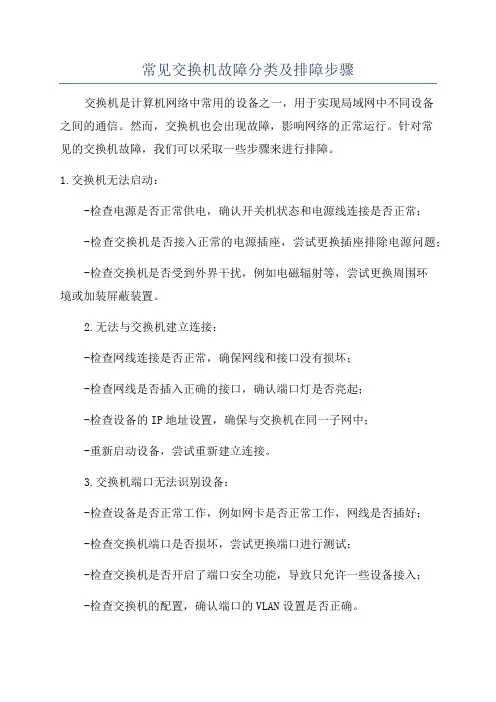
常见交换机故障分类及排障步骤交换机是计算机网络中常用的设备之一,用于实现局域网中不同设备之间的通信。
然而,交换机也会出现故障,影响网络的正常运行。
针对常见的交换机故障,我们可以采取一些步骤来进行排障。
1.交换机无法启动:-检查电源是否正常供电,确认开关机状态和电源线连接是否正常;-检查交换机是否接入正常的电源插座,尝试更换插座排除电源问题;-检查交换机是否受到外界干扰,例如电磁辐射等,尝试更换周围环境或加装屏蔽装置。
2.无法与交换机建立连接:-检查网线连接是否正常,确保网线和接口没有损坏;-检查网线是否插入正确的接口,确认端口灯是否亮起;-检查设备的IP地址设置,确保与交换机在同一子网中;-重新启动设备,尝试重新建立连接。
3.交换机端口无法识别设备:-检查设备是否正常工作,例如网卡是否正常工作,网线是否插好;-检查交换机端口是否损坏,尝试更换端口进行测试;-检查交换机是否开启了端口安全功能,导致只允许一些设备接入;-检查交换机的配置,确认端口的VLAN设置是否正确。
4.交换机端口之间无法通信:-检查网线连接是否正常,尝试更换网线或端口进行测试;-检查交换机的端口配置,确认端口是否属于同一VLAN;-检查交换机是否开启了端口隔离功能,导致端口之间无法通信;-检查设备的IP地址设置,确认是否在同一子网中。
5.交换机性能下降:-检查交换机的CPU和内存利用率,确认是否超过正常范围;-检查交换机的温度是否正常,尝试散热或降低负载;-检查交换机的链路负载,尝试优化链路的利用率;-检查交换机的配置,确认是否有冗余的配置或配置错误。
总结起来,排障交换机故障的步骤包括:检查电源及周围环境,检查物理连接,检查IP地址和VLAN配置,确认交换机端口设置及安全策略,监测交换机性能等。
根据不同的故障现象,有针对性地进行排查和调整,最终解决交换机故障并恢复网络的正常运行。

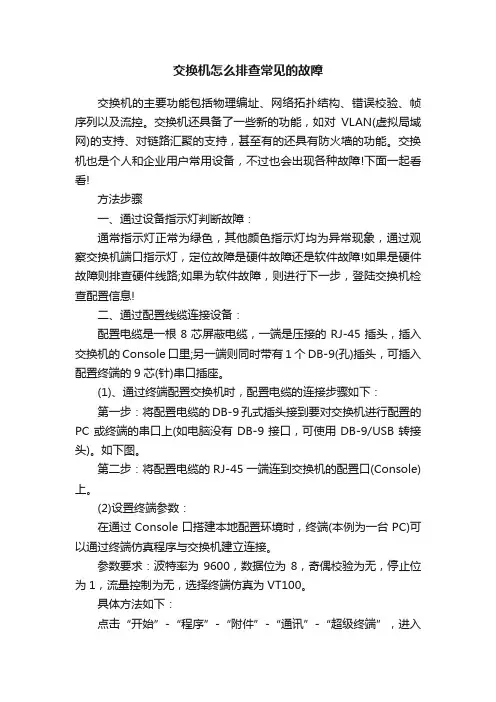
交换机怎么排查常见的故障交换机的主要功能包括物理编址、网络拓扑结构、错误校验、帧序列以及流控。
交换机还具备了一些新的功能,如对VLAN(虚拟局域网)的支持、对链路汇聚的支持,甚至有的还具有防火墙的功能。
交换机也是个人和企业用户常用设备,不过也会出现各种故障!下面一起看看!方法步骤一、通过设备指示灯判断故障:通常指示灯正常为绿色,其他颜色指示灯均为异常现象,通过观察交换机端口指示灯,定位故障是硬件故障还是软件故障!如果是硬件故障则排查硬件线路;如果为软件故障,则进行下一步,登陆交换机检查配置信息!二、通过配置线缆连接设备:配置电缆是一根8芯屏蔽电缆,一端是压接的RJ-45插头,插入交换机的Console口里;另一端则同时带有1个DB-9(孔)插头,可插入配置终端的9芯(针)串口插座。
(1)、通过终端配置交换机时,配置电缆的连接步骤如下:第一步:将配置电缆的DB-9孔式插头接到要对交换机进行配置的PC或终端的串口上(如电脑没有DB-9接口,可使用DB-9/USB转接头)。
如下图。
第二步:将配置电缆的RJ-45一端连到交换机的配置口(Console)上。
(2)设置终端参数:在通过Console口搭建本地配置环境时,终端(本例为一台PC)可以通过终端仿真程序与交换机建立连接。
参数要求:波特率为9600,数据位为8,奇偶校验为无,停止位为1,流量控制为无,选择终端仿真为VT100。
具体方法如下:点击“开始”-“程序”-“附件”-“通讯”-“超级终端”,进入超级终端窗口,系统弹出如下图所示的连接说明界面。
三、端口故障处理:(1)检查端口物理连接是否到位重新插拔网线,看端口是否 UP。
(2)检查端口是否被shutdown。
执行 display interface brief 命令,查看对应接口显示信息的第二列是否显示为ADM。
若为ADM,请通过 undo shutdown 命令激活端口。
(3)检查两端端口的速率、双工是否匹配。

交换机组网最常见8大故障及解决方式故障1:交换机刚加电时网络无法通信【故障现象】交换机刚刚开启的时候无法连接至其他网络,需要等待一段时间才可以。
另外,需要使用一段时间之后,访问其他计算机的速度才快,如果有一段时间不使用网络,再访问的时候速度又会慢下来。
【故障分析】由于这台交换机是一台可网管交换机,为了避免网络中存在拓扑环,从而导致网络瘫痪,可网管交换机在默认情况下都启用生成树协议。
这样即使网络中存在环路,也会只保留一条路径,而自动切断其他链路。
所以,当交换机在加电启动的时候,各端口需要依次进入监ting、学习和转发状态,这个过程大约需要3~5分钟时间。
如果需要迅速启动交换机,可以在直接连接到计算机的端口上启动“PortFast”,使得该端口立即并且yong久转换至转发状态,这样设备可以立即连接到网络,避免端口由监ting和学习状态向转发状态过渡而必须的等待时间。
【故障解决】如果需要在交换机加电之后迅速实现数据转发,可以禁用扩展树协议,或者将端口设置为PortFast模式。
不过需要注意的是,这两种方法虽然省略了端口检测过程,但是一旦网络设备之间产生拓扑环,将导致网络通信瘫痪。
故障2:5口的交换机只能使用4口【故障现象】办公室中有4台计算机,但是只有一个信息插座,于是配置了一台5口(其中一口为UpLink端口)交换机。
原以为4台计算机刚好与4个接口连接,1个UpLink端口用于连接到局域网,但是接入到网络之后,与UpLink端口相邻的1号口无法正常使用。
【故障分析】UpLink端口不能被看作是一个单独的端口,这是因为它与相邻端口其实就是一个端口,只是适用的连接对象不同而已。
借助UpLink 端口,集线设备可以使用直通线连接至另外一个集线设备的普通端口,这样就不必使用交叉线。
交换机和集线器的芯片通常为×4,所以集线设备端口大多为4口、8口、16口、24口等,如果制作成5口,就会浪费3个模块,从而增加成本。

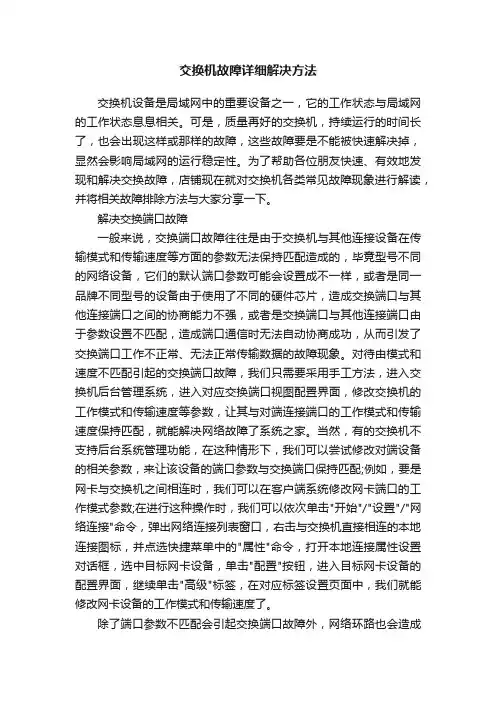
交换机故障详细解决方法交换机设备是局域网中的重要设备之一,它的工作状态与局域网的工作状态息息相关。
可是,质量再好的交换机,持续运行的时间长了,也会出现这样或那样的故障,这些故障要是不能被快速解决掉,显然会影响局域网的运行稳定性。
为了帮助各位朋友快速、有效地发现和解决交换故障,店铺现在就对交换机各类常见故障现象进行解读,并将相关故障排除方法与大家分享一下。
解决交换端口故障一般来说,交换端口故障往往是由于交换机与其他连接设备在传输模式和传输速度等方面的参数无法保持匹配造成的,毕竟型号不同的网络设备,它们的默认端口参数可能会设置成不一样,或者是同一品牌不同型号的设备由于使用了不同的硬件芯片,造成交换端口与其他连接端口之间的协商能力不强,或者是交换端口与其他连接端口由于参数设置不匹配,造成端口通信时无法自动协商成功,从而引发了交换端口工作不正常、无法正常传输数据的故障现象。
对待由模式和速度不匹配引起的交换端口故障,我们只需要采用手工方法,进入交换机后台管理系统,进入对应交换端口视图配置界面,修改交换机的工作模式和传输速度等参数,让其与对端连接端口的工作模式和传输速度保持匹配,就能解决网络故障了系统之家。
当然,有的交换机不支持后台系统管理功能,在这种情形下,我们可以尝试修改对端设备的相关参数,来让该设备的端口参数与交换端口保持匹配;例如,要是网卡与交换机之间相连时,我们可以在客户端系统修改网卡端口的工作模式参数;在进行这种操作时,我们可以依次单击"开始"/"设置"/"网络连接"命令,弹出网络连接列表窗口,右击与交换机直接相连的本地连接图标,并点选快捷菜单中的"属性"命令,打开本地连接属性设置对话框,选中目标网卡设备,单击"配置"按钮,进入目标网卡设备的配置界面,继续单击"高级"标签,在对应标签设置页面中,我们就能修改网卡设备的工作模式和传输速度了。


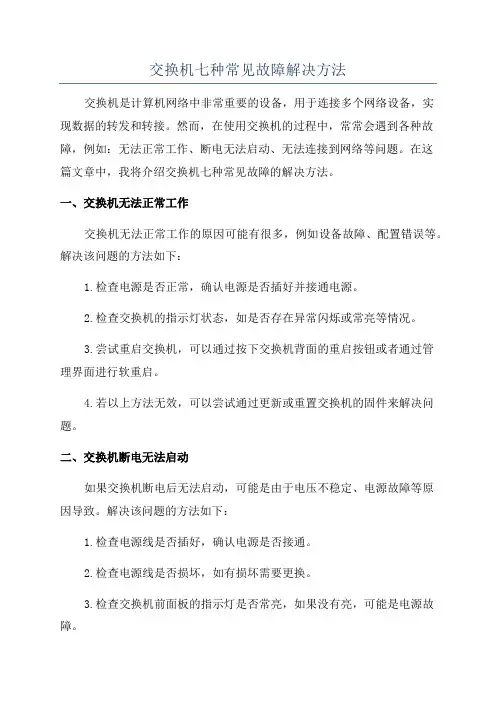
交换机七种常见故障解决方法交换机是计算机网络中非常重要的设备,用于连接多个网络设备,实现数据的转发和转接。
然而,在使用交换机的过程中,常常会遇到各种故障,例如:无法正常工作、断电无法启动、无法连接到网络等问题。
在这篇文章中,我将介绍交换机七种常见故障的解决方法。
一、交换机无法正常工作交换机无法正常工作的原因可能有很多,例如设备故障、配置错误等。
解决该问题的方法如下:1.检查电源是否正常,确认电源是否插好并接通电源。
2.检查交换机的指示灯状态,如是否存在异常闪烁或常亮等情况。
3.尝试重启交换机,可以通过按下交换机背面的重启按钮或者通过管理界面进行软重启。
4.若以上方法无效,可以尝试通过更新或重置交换机的固件来解决问题。
二、交换机断电无法启动如果交换机断电后无法启动,可能是由于电压不稳定、电源故障等原因导致。
解决该问题的方法如下:1.检查电源线是否插好,确认电源是否接通。
2.检查电源线是否损坏,如有损坏需要更换。
3.检查交换机前面板的指示灯是否常亮,如果没有亮,可能是电源故障。
4.尝试更换电源适配器,或者使用备用电源适配器进行测试。
三、交换机无法连接到网络如果交换机无法连接到网络,可能是由于物理连接故障、IP地址配置错误等原因导致。
解决该问题的方法如下:1.检查网线是否插好,确认网线是否损坏。
2.检查网线是否接入正确的接口,确认网线是否与交换机连接的端口匹配。
3.检查IP地址配置是否正确,例如子网掩码、网关等参数是否设置正确。
4.尝试使用其他设备连接到同一个接口进行测试,确认是否为交换机故障。
四、交换机无法连接到Internet如果交换机无法连接到Internet,可能是由于路由器配置错误、DNS 配置错误等原因导致。
解决该问题的方法如下:1.检查路由器的配置,确认路由器是否启用了DHCP服务以分配IP地址。
2.检查DNS配置是否正确,例如是否设置了正确的DNS服务器地址。
3.检查路由器是否启用了防火墙功能,如果启用了防火墙,可能会限制一些网络流量。
交换机出现故障应该如何排查,又当如何解决?交换机在使用当中都会或多或少的出现一些故障,而这些故障又该如何排查、如何解决呢,故障的类型又有那些?电源故障由于外部供电不稳定,电源线路老化或者雷击等原因导致电源损坏或者风扇停转,以致不能正常工作。
或者由于电源缘故导致机内其他部件的损坏都会使交换机出现问题。
如果交换机面板上的POWER指示灯是绿色的,就表示是正常的;如果该指示灯灭了,则说明交换机没有正常供电。
这类问题很容易发现,也很容易解决,同时也是最容易预防的。
针对这类故障,首先应该做好外部电源的供应工作,一般通过引入独立的电力线来提供独立的电源,并添加稳压器来避免瞬间高压或低压现象。
如果条件允许,可以添加UPS(不间断电源)来保证交换机的正常供电,有的UPS提供稳压功能,而有的没有,选择时要注意。
在机房内设置专业的避雷措施,来避免雷电对交换机的伤害。
现在有很多做避雷工程的专业公司,实施网络布线时可以考虑。
端口故障这是最常见的硬件故障,无论是光纤端口还是双绞线的RJ-45端口,在插拔接头时一定要小心。
如果不小心把光纤插头弄脏,可能导致光纤端口污染而不能正常通信。
我们经常看到很多人喜欢带电插拔接头,理论上讲是可以的,但是这样也无意中增加了端口的故障发生率。
在搬运时不小心,也可能导致端口物理损坏。
如果购买的水晶头尺寸偏大,插入交换机时,也容易破坏端口。
此外,如果接在端口上的双绞线有一段暴露在室外,万一这根电缆被雷电击中,就会导致所连交换机端口被击坏,或者造成更加不可预料的损伤。
一般情况下,端口故障是某一个或者几个端口损坏。
所以,在排除了端口所连计算机的故障后,可以通过更换所连端口,来判断其是否损坏。
遇到此类故障,可以在电源关闭后,用酒精棉球清洗端口。
如果端口确实被损坏,那就只能更换端口了。
模块故障交换机是由很多模块组成,比如:堆叠模块、管理模块(也叫控制模块)、扩展模块等。
这些模块发生故障的几率很小,不过一旦出现问题,就会遭受巨大的经济损失。
解决交换机故障18妙招解决交换机故障18妙招第1招:局域网交换机端口异常导致网络通信异常故障现象:某单位内部局域网的一台24口可网管交换机,将计算机连接到该交换机的一个端口后不能连接局域网。
但只要换个交换机端口就能正常连接,而且这个存在问题的交换机端口偶尔又能与计算机建立正常的网络连接。
请问这是什么原因造成的?解决方法:如果计算机与交换机某端口连接的时间超过了10秒钟仍无响应,那么就已经超过了交换机端口的正常反应时间。
这时如果采用重新启动交换机的方法就能解决这种端口无响应问题,那么说明是交换机端口临时出现了无响应的情况。
不过如果此问题频繁出现而且限定在某个固定的端口,那么建议闲置该端口或更换交换机。
第2招:局域网更换交换机后计算机无法上网故障现象:某学校局域网通过路由器接入Internet,其中一台计算机在使用10Mbps集线器连接时能够正常连接局域网和Internet。
更换10/100Mbps自适应交换机后,虽然系统托盘上显示网络连接正常,却无法连接到Internet。
无论是让路由器分配IP地址还是指定静态IP地址都不能连接。
请问应当如何处理此故障?解决方法:遇到此类故障一般可以从以下几个方面进行检查:1.为故障计算机指定一个静态的IP地址,该IP地址必须与局域网其它计算机位于同一个网段,并采用相同的子网掩码、默认网关和DNS。
当然必须确保不能与其它计算机的IP地址发生冲突。
2.使用Ping命令Ping网络内的其它计算机,确认网络连接是否正常。
如果能够Ping通说明网络连接没有问题,否则故障发生在本地计算机与交换机的连接上。
应当使用网线测试仪检查相应网线的连通性。
3.Ping路由器内部IP地址,如果能Ping通说明路由器存在IP 地址分配故障,极有可能是因为IP地址池内的IP地址数量过少造成的。
如果不能Ping通则说明物理链路发生故障,应当检查相应的物理连接。
具体到本例的故障描述,在10Mbps网络中可以正常接入,但连接至100Mbps交换机时无法通讯,因此可以怀疑连接该计算机的跳线有问题,或者没有按照T568A或T568B的标准压制网线。
常见交换机故障分类及排障步骤一、常见交换机故障分类1.端口故障:交换机的端口可能会出现故障,导致设备无法正常通信。
常见的端口故障包括端口未正常启动、端口无法自动协商链路速率、端口无法发送或接收数据等。
2.链路故障:链路故障是指交换机所连接的链路出现问题,导致设备无法正常通信。
链路故障可能包括链路断开、链路不稳定、链路丢包等。
3.配置故障:交换机的配置可能出现问题,导致网络无法正常运行。
配置故障包括配置错误、配置丢失、配置冲突等。
4.硬件故障:交换机的硬件可能出现故障,导致设备无法正常工作。
硬件故障包括电源故障、风扇故障、电路板故障、芯片故障等。
二、排障步骤1.确认故障现象:当发现网络出现异常,首先要确认故障现象。
可以通过观察设备指示灯、查看设备日志、检查网络连接状态等方式,确定故障的具体表现。
2.排除人为错误:在确认故障现象后,应先检查是否存在人为错误。
例如,检查设备是否被意外关闭、设备是否正确连通电源、设备是否正确配置等。
3.检查物理连接:如果故障不是由人为错误造成的,那么首先要检查物理连接是否正常。
例如,检查设备与交换机之间的网线是否插好、网线是否损坏、网线是否连接到正确的端口等。
4.排查端口故障:如果物理连接正常,接下来要排查端口故障。
可以尝试重新启动端口、检查端口的协商状态、检查端口的链路状态、检查端口的速率和双工模式等。
5.检查链路状态:如果端口故障被排除,那么要检查网络链路的状态。
可以通过使用ping命令测试链路的连通性、通过使用tracert命令追踪网络路径、通过使用wireshark等抓包工具来帮助定位链路故障。
6.验证配置信息:如果链路故障得到排除,那么要验证交换机的配置信息是否正确。
可以检查交换机的VLAN配置、端口的配置、路由配置等,以确保配置的正确性。
7.软件排查:如果上述步骤都没有发现故障,那么故障可能是由软件问题造成的。
可以尝试重新启动交换机、升级交换机的固件、重置交换机的配置等步骤来解决软件问题。
交换机常见故障及解决方法在网络硬件设备中,交换机的故障是算少的,这里我们总结一下交换机常见的故障。
希望对大家能有用。
故障原因:将某工作站连接到交换机上后,无法Ping通其它电脑,看桌面上“本地连接”图标显示网络不通。
或者是在某个端口上连接的时间超过了10秒,超过了交换机端口的正常反应时间。
原因及解决方法:采用重新启动交换机的方法,一般能解决这种端口无响应的问题。
但端口故障者则需要更换接入端口。
故障原因:将某工作站连接到交换机上的几个端口后,无法Ping通局域网内其它电脑,但桌面上“本地连接”图标仍然显示网络连通。
原因及解决方法:先检查这些被Ping的电脑是否安装有防火墙。
三层交换机可以设置VLAN(虚拟局域网),不同VLAN内的工作站在没设置路由的情况下无法Ping通,因此要修改VLAN的设置,使它们在一个VLAN中,或设置路由使VLAN之间可以通讯。
故障原因:某交换机连接的所有电脑都不能正常与网内其它电脑通讯。
原因及解决方法:这是典型的交换机死机现象,可以通过重新启动交换机的方法解决。
如果重新启动后,故障依旧,则检查一下那台交换机连接的所有电脑,看逐个断开连接的每台电脑的情况,慢慢定位到某个故障电脑,会发现多半是某台电脑上的网卡故障导致的。
故障原因:有网管功能的交换机的某个端口变得非常缓慢,最后导致整台交换机或整个堆叠都慢下来。
通过控制台检查交换机的状态,发现交换机的缓冲池增长得非常快,达到了90%或更多。
原因及解决方法:首先应该使用其它电脑更换这个端口上的原来的连接,看是否由这个端口连接的那台电脑的网络故障导致,也可以重新设置出错的端口并重新启动交换机。
个别时候,可能是这个端口损坏了。
目录内容提要写作提纲正文一、资产减值准备的理论概述 (4)(一)固定资产减值准备的概念 (4)(二)固定资产减值准备的方法 (5)(三)计提资产减值准备的意义 (5)二、固定资产减值准备应用中存在的问题分析 (5)(一)固定资产减值准备的计提模式不固定 (5)(二)公允价值的获取 (6)(三)固定资产未来现金流量现值的计量 (7)(四)利用固定资产减值准备进行利润操纵 (8)三、解决固定资产减值准备应用中存在的问题的对策 (10)(一)确定积累时间统一计提模式 (10)(二)统一的度量标准 (11)(三)提高固定资产可收回金额确定方式的操作性 (11)(四)加强对固定资产减值准备计提的认识 (12)(五)完善会计监督体系 (12)参考文献 (15)内容提要在六大会计要素中,资产是最重要的会计要素之一,与资产相关的会计信息是财务报表使用者关注的重要信息。
华为软交换常见故障故障简单分析和处理1.磁盘空间告警告警信息: IGWB介质空间不足。
告警分析:主用IGWB在剩余磁盘空间小于15%的时候就会出磁盘空间告警,省公司要求话单保存时间:原始话单15天(D盘),格式转换后的话单15天(E盘),最终话单90天。
告警处理:删除部分格式转换后的话单(E:\backsave\Second\X3KM\),剪切部分最终话单到应急工作站(暂时),建议增加IGWB硬盘空间。
2. 备用IGWB磁盘空间不足故障现象:备用IGWB磁盘空间不足故障分析:备用IGWB是实现话单双备份的组成,并且如果备用IGWB磁盘剩余空间过小,主用IBWG异常的时候将无法倒换。
故障处理:清理备用IGWB磁盘空间。
3. 单板故障告警信息:例如WSMU 板故障;单板CPU自检故障。
告警分析:无告警处理:1.复位 2.拔插 3.更换4. 电源故障告警信息:-48V 电压过高告警。
告警分析:告警产生原因:1. 动力进行例行放电测试,导致电压临时过高.2.电压已恢复正常,但告警未自动消除,出现假告警.3. 电压过高导致.根据指令DSP PDB可以查询到系统的电压正常范围是-42V~-57V,经常观察如果电压过高后,告警会在电压降到-54V 的时候消除。
如果告警长时间未自动恢复,可以用万用表测电压,看是否在正常范围内,如果电压已正常,可以手动把电压的门限值进行调高,使告警恢复后再把门限值调到正常范围内。
告警处理:1.联系动力专业,确认是否在进行电池放电测试,如是,在测试完成后观察告警是否消除.2. 根据指令DSP PDB可以查询到系统的电压正常范围是-42V~-57V,经常观察如果电压过高后,告警会在电压降到-54V的时候消除。
如果告警长时间未自动恢复,可以用万用表测电压,看是否在正常范围内,如果电压已正常,可以手动把电压的门限值进行调高,使告警恢复后再把门限值调到正常范围内。
(现在配电框监控板默认的告警上限目前定义为57V,产品设置时,可在此基础上加3V,设置为60V比较合适。
常用信息采集快速定位华为交换机故障1、一键采集信息通过display diagnostic-information命令可以获取交换机的诊断信息,它集合了多条常用display命令的输出结果,包括交换机的启动配置、当前配置、接口信息、时间、系统版本等,是一键采集的好方法。
华为交换机提供了display diagnostic-information [ file-name ]命令,该命令可以将交换机目前运行的诊断信息输出到屏幕或txt文件。
包含启动配置、当前配置、接口信息、时间、系统版本等大量有用信息。
该命令使用方法如下:<HUAWEI> display diagnostic-information dia-info.txtThis operation will take several minutes, please wait............................................................................................................Info: The diagnostic information was saved to thedevice successfully.txt文件的缺省保存路径为cfcard:/,用户视图下使用dir命令可以确认文件是否正确生成。
采用直接在屏幕的显示方式,如命令输出的诊断信息较长,可以通过按Ctrl+C停止。
另外,该命令主要用于问题定位,搜集系统诊断信息,搜集时可能会影响系统的性能(例如CPU占用率升高等)。
因此,在系统正常运行时不建议执行该命令。
并且,严禁在连接到交换机的多个终端上同时执行该命令,否则可能造成交换机的CPU占用率明显增高,导致交换机性能下降。
目前常用的终端配置软件都提供了将显示信息输出到文件的功能,如Windows自带的超级终端:“传送 > 捕获文字”,输入保存的文件名后点击“启动”即可。